控制面板中的添加删除程序功能不能正常使用怎么办
摘要:【故障现象】当使用“控制面板”中的“添加/删除程序”来卸载软件时,“添加/删除程...
【故障现象】当使用“控制面板”中的“添加/删除程序”来卸载软件时,“添加/删除程序”的窗口打开后就自动关闭了。
【故障解决】出现这种现象主要是由于注册表中关于安装程序的相关数据丢失造成的。可通过下面的方法来进行修复。
第1步,单击菜单“开始”一“运行”,打开“运行”窗口。输入“cmd”,如图1所示。单 击“确定”按钮,打开“命令提示符”窗口。
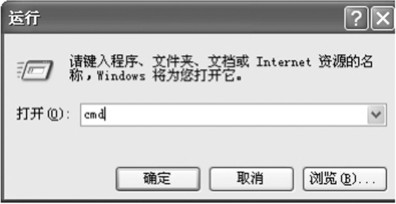
第2步,输入命令“regsvr32 mshtml.dll”命令,然后按回车键。
第3步,输入“regsvr32 shdocvw.dll -i”命令,然后按回车键。
第4步,输入ttrcgsvr32 shdocvw.dll -i”命令,然后按回车键,如图2所示。
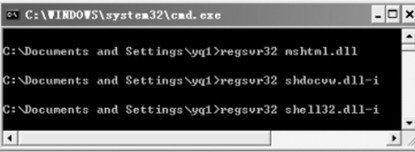
第5步,关闭“命令提示符”窗口,“添加/删除程序”组件就可以重新使用了。
【控制面板中的添加删除程序功能不能正常使用怎么办】相关文章:
★ Win10/Win7/Win8.1中怎么一个命令修复桌面图标缓存?
★ Win10 RS2预览版14942中Xbox登录失败该怎么办?
★ win10点击开始菜单中的metro图标没反应该怎么办?
★ Win10一周年更新中新增的快速助手远程协助功怎么使用?
